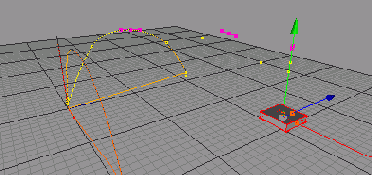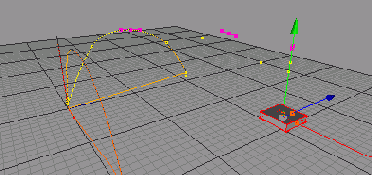Ящик совершает два прыжка в разных направлениях
Рисунок 6.54 Ящик совершает два прыжка в разных направлениях
Скопировать ключи изменения масштаба очень просто, поскольку они не меняются для разных осей. Чтобы скопировать последовательности Scale. X, Scale. Y и Scale. Z, выделите их, поочередно щелкая по ним кнопкой мыши с нажатой клавишей Shift, или применив прямоугольное выделение. При прямоугольном выделении щелкните мышью на пустом участке области последовательностей выше и левее выделяемых объектов и протащите курсор мыши в противоположный угол прямоугольника выделения, удерживая кнопку мыши нажатой. После выделения повторите действия, описанные в пункте 7, установив последовательности также на 100-й кадр. В этом случае точная установка становится проще, поскольку вы можете использовать красные маркеры последовательности, выравнивая их по уже установленным ключам анимации.
Просмотрев анимацию, вы увидите, что прыжок стал более натуралистичным. Теперь мы закончим движения ящика, приведя его в исходную точку, после чего настроим вращения на всех этапах и создадим более плавные переходы между прыжками.
Скопируйте любую из последовательностей трека Position.Y внутри трека на позицию 200-го кадра (Рисунок 6.55).
Содержание раздела